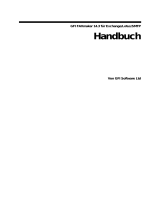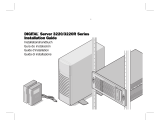Seite wird geladen ...

Server Adapters
User’s Guide
Server Karten Benutzerhandbuch

Table of Contents
English
Introduction.....................................................................7
Installing Your Server Adapter ......................................10
Installing the Software...................................................15
Troubleshooting.............................................................27
Customer Services.........................................................29
Deutsch
Einführung.....................................................................31
Installieren Ihrer Server Karte.......................................34
Installieren der Software ...............................................39
Problemlösung...............................................................51
Kundendienst.................................................................53

Einführung 31
DEUTSCH
Einführung
Dieses Benutzerhandbuch beschreibt die Installation und Konfiguration Ihrer
DIVA Server Karte und der dazugehörigen Software für Windows NT und MS
BackOffice Small Business Server. In nur kurzer Zeit sollten Sie in der Lage sein,
Hochgeschwindigkeitsverbindungen für ISDN Basisanschlüsse (S
0
) oder
Primärmultiplexanschlüsse (S
2M
) für Fernzugriff, Routing und das
Versenden/Empfangen von Faxen anzubieten. Fernzugriff und Routing-Fähigkeit
werden durch den Windows NT Server angeboten. Für die Faxfähigkeit wird die
Faxsoftware eines anderen Herstellers benötigt.
Hinweis Für die Installation einer anderen Eicon ISDN Server Karte sehen Sie
das Online-Handbuch “Server Karten Hardware Installation”. Zur Installation
der Software unter Windows NT 3.51, Windows 95, Netware, DOS, OS/2 oder
Windows 3.11 (außer DIVA Server PRI) sehen Sie die entsprechende
Online-Dokumentation auf der ISDN Software Suite CD.
Alle Eicon ISDN Server Karten wurden getestet und entsprechen
bezüglich der elektromagnetischen Verträglichkeit, der Sicherheit und
der Kompatibilität des ISDN-Interfaces den Richtlinien in der EU, in
Nordamerika und in anderen wichtigen Wirtschaftsräumen. Lesen Sie
die entsprechenden Informationen im Online-Handbuch “Server
Karten Hardware Installation”, bevor Sie die Karte installieren und
einsetzen.
Online-Dokumentation
Die ISDN Software Suite CD enthält umfassende Online-Handbücher im
PDF-Format von Adobe™ Acrobat™. Diese Handbücher beschreiben
ausführlich alle Konfigurationsparameter. Wenn Sie diese Online-Handbücher
während der Installation benötigen, können Sie die betreffenden Seiten vor
Beginn der Installation ausdrucken.
Hinweis Zusätzlich enthält die ISDN Software Suite CD README-Dateien.
Diese Dateien stellen aktuelle Informationen bereit, die nicht mehr in die
Handbücher aufgenommen werden konnten.
So zeigen Sie ein PDF-Handbuch unter Windows NT oder MS Small
Business Server an:
1. Legen Sie die ISDN Software Suite CD in das CD-ROM-Laufwerk Ihres
Computers ein.
2. Klicken Sie auf “Start”, und wählen Sie “Ausführen”.
3. Geben Sie D:\start.exe ein
(D ist der Laufwerksbuchstabe des CD-ROM-Laufwerks ).
4. Klicken Sie im Begrüßungsbildschirm der ISDN Software Suite auf
“Software Installieren / Dokumentation Anzeigen”.
5. Im folgenden Bildschirm können Sie die Dokumentation zur Hard- und
Software anzeigen. Außerdem können Sie gegebenenfalls den Acrobat
Reader installieren.

32 Einführung
DEUTSCH
So zeigen Sie ein PDF-Handbuch unter anderen Betriebssystemen an:
1. Installieren Sie den Acrobat Reader (falls er noch nicht installiert ist).
Führen Sie dazu die entsprechende Datei von der ISDN Software Suite CD
aus:
2. Öffnen Sie die entsprechende Datei auf der ISDN Software Suite CD:
Help Web
Das Eicon Technology Help Web auf der ISDN Software Suite CD enthält
Informationen zur Behebung möglicher Fehler. Beachten Sie bei Problemen mit
Ihrer Server Karte und der Software die Vorschläge und Empfehlungen im Help
Web.
Hinweis Zum Anzeigen des Help Web benötigen Sie einen Web-Browser, wie
z. B. den Internet Explorer.
So zeigen Sie den Inhalt vom Help Web an:
1. Legen Sie die ISDN Software Suite CD in das CD-ROM-Laufwerk Ihres
Computers ein.
2. Klicken Sie auf “Start”, und wählen Sie “Ausführen”.
3. Geben Sie im Dialogfeld “Ausführen” D:\start.exe ein (D ist der
Laufwerksbuchstabe des CD-ROM-Laufwerks).
4. Klicken Sie im Begrüßungsbildschirm der ISDN Software Suite auf
“HelpWeb”.
Hinweis Wenn Sie Zugriff auf das Internet besitzen, können Sie die aktuelle
Version vom Help Web unter der Adresse www.eicon.com/support/ema nutzen.
So gehen Sie bei der Installation vor
1. Stellen Sie sicher, daß alle auf Seite 33 aufgeführten Komponenten
bereitliegen.
2. Installieren Sie die Server Karte mit Hilfe der Beschreibung auf Seite 34.
3. Schließen Sie die ISDN-Leitung an, wie in der Installationsanleitung für
Ihre ISDN Server Karte beschrieben.
4. Installieren Sie die Software mit Hilfe der Beschreibung auf Seite 39.
Plattform Pfad- und Dateiname
Windows 3.11 \doc\reader\win_3x\deutsch\ar16d301.exe
DOS \doc\reader\dos\english\acrodos.exe
OS/2 \doc\reader\os2\deutsch\aro2d30.exe
PDF-Handbuch Pfad- und Dateiname
Server Karten
Hardware Installation
\doc\server\refguide\deutsch\serves_d.pdf
DIVA for Workgroups \win_3x\doc\deutsch\divawg_d.pdf
Server Karten
Installation unter DOS und
OS/2
\dos\server\doc\deutsch\servod_d.pdf

Einführung 33
DEUTSCH
Vorbereitungen
Stellen Sie zunächst sicher, daß alle erforderlichen Komponenten zur Installation
Ihrer Server Karte und der Software bereitliegen:
Komponente Beschreibung
Computer Ihr Computer muß über folgendes verfügen:
• einen freien Steckplatz, der dem Bustyp der Karte
entspricht (
PCI oder ISA/EISA)
• ein installiertes Betriebssystem:
Windows NT 3.51 (Service Pack 5),
Windows NT 4.0 (Service Pack 3),
BackOffice Small Business Server 4.0a (nur DIVA
Server BRI-2M),
Netware,
Windows for Workgroups 3.11 (außer DIVA Server PRI),
DOS 5.0 oder höher,
OS/2 2.x oder höher
• wenigstens 8 MB freier Speicherplatz auf der Festplatte
für die Software
Packung der Server
Karte
Die Packung Ihrer Server Karte enthält folgende
Komponenten:
• Server Karte
• ein oder mehrere benötigte ISDN RJ-45
Verbindungskabel
• ISDN Software Suite CD
CD oder
Disketten für das
verwendete
Betriebssystem
Während der Software-Installation werden Sie gegebenenfalls
zum Einlegen der CD oder der Disketten für das verwendete
Betriebssystem aufgefordert.
ISDN-Basis- (S
0
)
oder
Primärmultiplex-
(S
2M
) -Anschluß
Die Anschlüsse werden von der zuständigen
Telefongesellschaft eingerichtet.
Stellen Sie sicher, daß Sie die richtige(n) Leitung(en) für Ihre
ISDN-Karte erhalten.
Informationen zum
ISDN-Anschluß
Ihr ISDN-Anbieter muß die folgenden Informationen
bereitstellen:
• ISDN-Übertragungsprotokoll (D-Kanal Protokoll):
Das Protokoll ist normalerweise abhängig von der
Region. Beispiele für gebräuchliche
Übertragungsprotokolle sind:
Euro-ISDN DSS1 (wird in Europa verwendet und auch
als “ETSI-Standard” bezeichnet), 1TR6 (wird
hauptsächlich in digitalen Nebenstellenanlagen in
Deutschland verwendet).
• ISDN-Rufnummern

34 Installieren Ihrer Server Karte
DEUTSCH
Installieren Ihrer Server Karte
Die Installation ist abhängig vom Kartentyp:
• Wenn Sie eine DIVA Server BRI-2M installieren, folgen Sie den
Anweisungen unten.
• Wenn Sie eine DIVA Server PRI installieren, folgen Sie den Anweisungen auf
Seite 36.
• Wenn Sie eine andere Server Karte installieren, folgen Sie den Anweisungen
im Online-Handbuch “Server Karten Hardware Installation”.
Sicherheitshinweis:
Achten Sie darauf, daß für die Installation Ihrer ISDN-Karte oder bevor
Sie aus einem anderen Grund das Gehäuse Ihres Computers abnehmen,
das ISDN-Kabel nicht mit dem ISDN verbunden ist.
Installieren der DIVA Server BRI-2M
Die DIVA Server BRI-2M ist eine Plug&Play Karte. Deshalb brauchen Sie auf
der Karte keine Hardware-Einstellungen vorzunehmen.
So installieren Sie die DIVA Server BRI-2M:
Schritt eins: Die Karte in Ihren Computer einstecken
1. Schalten Sie den Computer und alle Peripheriegeräte aus, um Verletzungen
zu vermeiden.
2. Entladen Sie die statische Aufladung Ihres Körpers, indem Sie das
Metallgehäuse berühren (die nicht lackierte Rückseite des
Computer-Gehäuses).
3. Ziehen Sie das Netzkabel vom PC ab.
4. Nehmen Sie die Abdeckung des Computers ab (siehe
Computer-Handbuch).
5. Suchen Sie in Ihrem Computer einen freien Steckplatz mit dem Bustyp
Ihrer ISDN-Karte (ISA oder PCI), und und setzen Sie die Karte in den
Steckplatz ein.
Damit keine Hardwareschäden auftreten, dürfen Sie die Karte nur in
einen Steckplatz einsetzen, der denselben Bustyp wie die Karte aufweist
(Ausnahme: Sie können eine ISA-Karte auch in einen EISA-Steckplatz
einsetzen). Wenn Sie eine Karte in einen Steckplatz anderen Typs
einsetzen, können die Karte, der PC oder beide beschädigt werden.
6. Befestigen Sie die Karte mit der Schraube, damit sie fest mit dem Gehäuse
des Computers verbunden ist.
7. Bringen Sie die Abdeckung des Computers wieder an (siehe
Computer-Handbuch).

Installieren Ihrer Server Karte 35
DEUTSCH
Schritt zwei: Falls notwendig, aktualisieren Sie die Konfiguration Ihres
Systems (nur EISA-Bus Computer)
Wenn Sie die DIVA Server BRI-2M ISA in einen EISA-Bus gesteckt haben: Damit
sichergestellt wird, daß Ihr Betriebssystem die ISDN-Karte finden und mit ihr
kommunizieren kann, müssen Sie die Systemkonfiguration aktualisieren.
Verwenden Sie das EISA Configuration Utility (gehört zu Ihrem Computer), um
Ihrem System die Eicon Technology EISA-Konfigurationsdatei hinzuzufügen.
Die EISA-Konfigurationsdatei (!gdi0009.cfg) befindet sich auf der ISDN
Software Suite CD unter:
\dos\server\install\bri_2m\!gdi0009.cfg
Schritt drei: Die ISDN-Leitung anschließen
In Europa und den meisten Ländern weltweit:
In Europa und den meisten anderen Ländern außer Nordamerika und Japan kann
die ISDN-Karte mit dem mitgelieferten Kabel direkt an die ISDN-Leitung
angeschlossen werden.
1. Nehmen Sie das
mitgelieferte
ISDN-Kabel.
Server
Karte
2. Stecken Sie ein
Ende des Kabels in
die ISDN-Karte.
3. Stecken Sie das
andere Ende des
Kabels in die
ISDN-Anschluß-
buchse.
ISDN-Anschluß-
buchse

36 Installieren Ihrer Server Karte
DEUTSCH
Installieren der DIVA Server PRI
So installieren Sie die DIVA Server PRI
Schritt eins: Stecken Sie die Karte in Ihren Computer ein
1. Schalten Sie den Computer und alle Peripheriegeräte aus, um Verletzungen
zu vermeiden.
2. Entladen Sie die statische Aufladung Ihres Körpers, indem Sie das
Metallgehäuse berühren (die nicht lackierte Rückseite des
Computer-Gehäuses).
3. Ziehen Sie das Netzkabel vom Computer ab.
4. Nehmen Sie die Abdeckung des Computers ab (siehe
Computer-Handbuch).
5. Nur DIVA Server PRI Modell 800-217-02: Sehen Sie unten die
Werkseinstellung der Jumper. Belassen Sie die Jumper in dieser Stellung
bzw. prüfen Sie, daß die Jumper diese Stellung haben:
6. Stecken Sie die Karte in einen freien PCI Steckplatz. Nutzen Sie den
Retainer (die Kunststoffhalterung am Kartenende) zur Installation. Stellen
Sie sicher, daß die Karte weder die CPU, noch die Speichermodule oder
andere Teile der Hauptplatine berührt.
Hinweis Wenn der Retainer der Karte bei der Installation stört, dann
können Sie ihn auch abmontieren. Er ist lediglich eine Installationshilfe
und trägt nicht zum Funktionieren der Karte bei.
Damit keine Hardwareschäden auftreten, dürfen Sie die Karte nur in
einen PCI Steckplatz einsetzen. Wenn Sie die DIVA Server PRI in einen
Steckplatz anderen Typs einsetzen, können die Karte, der Computer
oder beide beschädigt werden.
7. Befestigen Sie die Karte mit der Schraube, damit sie fest mit dem Gehäuse
des Computers verbunden ist.
8. Bringen Sie die Abdeckung des Computers wieder an (siehe
Computer-Handbuch).
Retainer
DIVA Server PRI
Jumper
JP 701
JP 702

Installieren Ihrer Server Karte 37
DEUTSCH
Schritt zwei: Die ISDN-Leitung anschließen
Verwenden Sie eines der mitgelieferten Kabel, um die DIVA Server PRI an die
ISDN-Leitung anzuschließen. Das Anschlußkabel wird in zwei Varianten
geliefert:
• RJ-45 auf beiden Seiten
• RJ-45 mit offenen Kabelenden
Welches Kabel Sie benutzen, hängt davon ab, ob die ISDN-Leitung mit einer
RJ-45-Buchse installiert ist, oder ob sie offene Drahtverbindungen benutzt.
Wenn die ISDN-Leitung mit einer RJ-45 Buchse installiert ist:
Verwenden Sie das mitgelieferte Kabel mit RJ-45 Steckern auf beiden Seiten:
Hinweis Verwenden Sie für den E1 Modus mit 75 Ohm Impedanz einen externen
75 Ohm Balun-Adapter. Sie können einen solchen Adapter in Fachgeschäften
erwerben.
Schließen Sie die DIVA Server PRI wie unten dargestellt an das ISDN an.
DIVA Server PRI Signal RJ-45
Stecker
Anmerkungen
Pin 1 Receive + (RX +) Pin 1 verdrillt mit Receive- (RX -)
Pin 2 Receive - (RX -) Pin 2 verdrillt mit Receive+ (RX +)
Pin 4 Transmit + (TX +) Pin 4 verdrillt mit Transmit- (TX -)
Pin 5 Transmit - (TX -) Pin 5 verdrillt mit Transmit+ (TX +)
abgeschirmter
Stecker
völlig abgeschirmt abgeschirmter
Stecker
Folienabschirmung
1. Nehmen Sie das
mitgelieferte
ISDN-Kabel.
DIVA
Server
PRI
2. Stecken Sie ein
Ende des Kabels in
die ISDN-Karte.
3. Stecken Sie das
andere Ende des
Kabels in die
ISDN-Anschluß-
buchse oder den
NT.
Primärmultiplex-ISDN-
Leitung

38 Installieren Ihrer Server Karte
DEUTSCH
Wenn der NT offene Drahtanschlüsse benutzt:
In einigen Fällen müssen Sie die DIVA Server PRI an einen NT mit offenen
Verbindungen anschließen. Die Sende- (TX) und Empfangsleitungen (RX) sind
durch die Farbe der Leitungen gekennzeichnet; Sendeleitungen sind blau und
weiß-blau, Empfangsleitungen sind orange und weiß-orange.
Verwenden Sie das mitgelieferte ISDN-Kabel mit offenen Kabelenden:
Hinweis Sind keine Endgeräte (DIVA Server PRI) am NT der Telekom
angeschlossen oder ist die Kabelbelegung falsch, leuchtet sowohl am NT als auch
in der Vermittlungsstelle der Telekom eine Schicht 1 Warnlampe auf. Die Leitung
wird daraufhin von der Telekom deaktiviert und muß manuell wieder von der
Telekom aktiviert werden. Zu diesem Zweck sollten Sie die Telekom-Störungsstelle
informieren.
DIVA Server PRI Signal Offene
Enden
Anmerkungen
Pin 1 Receive + (RX +) weiß-orange verdrillt mit Receive- (RX -)
Pin 2 Receive - (RX -) orange verdrillt mit Receive+ (RX +)
Pin 4 Transmit + (TX +) blau verdrillt mit Transmit- (TX -)
Pin 5 Transmit - (TX -) weiß-blau verdrillt mit Transmit+ (TX +)
abgeschirmter
Stecker
völlig abgeschirmt Abschirmung Folienabschirmung

Installieren der Software 39
DEUTSCH
Installieren der Software
Installieren von DIVA for Windows NT
Dieser Abschnitt beschreibt die Installation und Konfiguration von DIVA for
Windows NT unter Windows NT 4.0. Informationen zur Installation unter
Windows NT 3.51 finden Sie in der README-Datei \win_nt\install\readme.txt
auf der ISDN Software Suite CD.
Beachten Sie folgende Hinweise, bevor Sie mit der Installation von DIVA for
Windows NT beginnen:
• Stellen Sie sicher, daß die Netzwerkdienste auf Ihrem System installiert
wurden. Besitzen Sie keine Netzwerkkarte, können Sie den MS
Loopback-Adapter installieren (dieser Adapter wird in der Liste der
verfügbaren Adapter im Dienstprogramm “Netzwerk” der Systemsteuerung
aufgeführt).
• Wenn Sie eine ISA Plug&Play Karte (DIVA Server BRI) verwenden, sollten
Sie die Ressourcenzuordnung im BIOS des Computers aktivieren. Das
Aktivieren der Ressourcenzuordnung stellt sicher, daß das BIOS des
Computers die Hardwareressourcen zuordnet. Je nachdem, was für eine
BIOS-Version Sie haben, müssen Sie gegebenenfalls angeben, daß das System
nicht Plug&Play-konform ist, damit die Ressourcenzuordnung vom System
durchgeführt wird.
So installieren Sie DIVA for Windows NT:
Hinweis Legen Sie die CD bzw. die Disketten für Windows NT und die
Informationen zur ISDN-Leitung bereit (siehe “Vorbereitungen” auf Seite 33).
Schritt eins: Installieren Sie die Server Karte als Netzwerkkarte
1. Schalten Sie den PC gegebenenfalls ein.
2. Melden Sie sich über die Windows NT-Konsole als Administrator oder als
Benutzer mit entsprechenden Rechten an.
3. Legen Sie die ISDN Software Suite CD in das CD-ROM-Laufwerk Ihres
Computers ein.
4. Klicken Sie auf “Start”, und wählen Sie “Ausführen”.
5. Geben Sie im Dialogfeld “Ausführen” D:\start.exe ein (D ist der
Laufwerksbuchstabe des CD-ROM-Laufwerks).
6. Klicken Sie im Begrüßungsbildschirm der ISDN Software Suite auf
“Software Installieren / Dokumentation Anzeigen”.
7. Wählen Sie gegebenenfalls “Windows NT 4.0” unter “Wählen Sie hier ein
anderes Betriebssystem”.
8. Klicken Sie auf “Software installieren/updaten”.
Das Setup-Programm kopiert Dateien auf den Computer.
9. Wählen Sie im Dialogfeld “OEM-Option auswählen” Ihre Server Karte
aus, und klicken Sie auf “OK”.

40 Installieren der Software
DEUTSCH
10. Enthält der PC mehrere Bustypen (beispielsweise ISA und PCI), wird ein
Dialogfeld angezeigt, in dem Sie den Bustyp Ihrer Server Karte angeben
müssen. Wählen Sie den Typ und die Nummer des Busses für die Karte
aus.
Wenn Sie eine ISA Plug&Play Karte (DIVA Server BRI-2M ISA)
verwenden und die Ressourcenzuordnung im BIOS des Computers aktiviert
ist, müssen Sie den Bustyp “PnP BIOS” auswählen. Dieses Vorgehen stellt
sicher, daß die Hardwareressourcen vom BIOS des Computers zugeordnet
werden.
Klicken Sie auf “OK”.
11. Nun erscheint das Dialogfeld “Eicon Adapter Setup”:
12. Wählen Sie unter “ISDN Protocol (Switch Type)” das von Ihrem
ISDN-Anbieter angegebene Übertragungsprotokoll (D-Kanal Protokoll)
aus.
In Europa wird normalerweise “Europe and other countries, Euro-ISDN
(E-DSS1)” (auch als ETSI-Standard bezeichnet) verwendet.
13. Wenn die Felder für Hardware-Ressourcen nicht grau erscheinen: Stellen
Sie sicher, daß die I/O-Basisadresse und der Interrupt nicht von anderen
Geräten im PC verwendet werden. Ändern Sie gegebenenfalls die
Standardwerte.
Für die DIVA Server BRI-2M können Sie die folgenden Interrupts
verwenden: 3, 4, 5, 7, 9, 10, 11, 12, 14 und 15.
Sie können feststellen, ob die I/O-Basisadresse und der Interrupt von
anderen Geräten verwendet werden, indem Sie Windows NT Diagnostics
starten und die Registerkarte “Ressourcen” aktivieren:
• Klicken Sie dann auf “IRQ”, um die von anderen Geräten verwendeten
Interrupts anzuzeigen.
• Die von anderen Geräten belegten I/O-Basisadressen können Sie auf
der Registerkarte “E/A-Anschluß” überprüfen.
• Klicken Sie auf “OK”, um zum Dialogfeld “Eicon DIVA Adapter
Setup” zurückzukehren.
14. Wählen Sie unter “ISDN Interface Type” den Schnittstellentyp aus, an den
die Server-Karte angeschlossen ist.

Installieren der Software 41
DEUTSCH
• Standard: Der Server-Adapter wird mit einem Standard-ISDN-Bus
betrieben.
Diese Option ist nur mit der DIVA Server BRI-2M verfügbar.
• Point-to-Point: Die Server Karte wird an einem Anlagenanschluß
(Punkt-zu-Punkt) betrieben.
• Leased Line: Die Server Karte wird an einer Standard Festverbindung
(Gruppe 2) betrieben.
Typische Einstellungen sind für die DIVA Server BRI “Standard” und für die
DIVA Server PRI “Point-to-point”.
Hinweis Informationen über die “Advanced Parameters” wie die ISDN Protocol
Settings, erhalten Sie über die Online-Hilfe.
Schritt zwei: Installieren Sie den WAN-Miniport-Treiber
1. Klicken Sie im folgenden Fenster auf “Yes”, um den WAN Miniport
Treiber zu installieren. Der WAN-Miniport-Treiber ermöglicht den Einsatz
des DFÜ-Netzwerks über ISDN.
Das Dialogfeld “Eicon WAN-Miniport Driver Setup” erscheint:
2. Wenn Sie Parameter wie den Shorthold Mode, Number Checking
(Rufnummernüberprüfung) oder Authentication Features konfigurieren
möchten, markieren Sie die “Advanced Parameters”. Wählen Sie dann
unter “Page” die entsprechende Seite aus. Weitere Informationen zu den
konfigurierbaren Parametern erhalten Sie über die Online-Hilfe oder das
Online-Handbuch DIVA for Windows NT.
3. Klicken Sie auf “OK”.
Schritt drei: Installieren Sie den Remote Access Service (RAS-Dienst)
1. Klicken Sie im folgenden Fenster “Yes”, um den RAS-Dienst zu
installieren (falls er noch nicht installiert ist) und zu konfigurieren.
Hinweis Wenn Sie RAS installieren, müssen Sie auch Windows NT 4.0
Service Pack 3 neu installieren.
2. Wenn der RAS-Dienst noch nicht auf Ihrem System installiert ist, legen Sie
Ihre Windows NT CD oder Setup-Diskette in das entsprechende Laufwerk
ein. Geben Sie D:\I386 als Pfad ein (wenn D das Laufwerk ist, das die
Windows NT CD oder die Setup-Diskette enthält). Klicken Sie auf “OK”.

42 Installieren der Software
DEUTSCH
3. Wenn der RAS-Dienst auf Ihrem System installiert ist, erscheint das
Dialogfeld “RAS-Setup”. Klicken Sie auf “Hinzufügen”.
4. Wählen Sie im Dialogfeld “RAS-Gerät hinzufügen” den Port
“ISDN1-DIWAN” aus, und klicken Sie auf “OK”. Dadurch wird der erste
Port hinzugefügt.
5. Der Port erscheint im Dialogfeld “RAS-Setup”:
Wählen Sie “ISDN1 DIWAN” aus, und klicken Sie auf “Konfigurieren”.
6. Im Dialogfeld “Anschlußverwendung konfigurieren” geben Sie an, für
welche Verbindungsarten Sie den Port benutzen wollen.
• “Nur eingehende Anrufe”: RAS nimmt nur Rufe entgegen.
• “Ein- und ausgehende Anrufe”: RAS nimmt Rufe entgegen und baut
auch ausgehende ISDN-Verbindungen zu anderen Netzen auf (z.B. um
eine Verbindung zu einem Internet Provider herzustellen).
Klicken Sie auf “OK”.
7. Klicken Sie auf “Duplizieren”, um einen neuen Port mit derselben
Konfigurationen hinzuzufügen. Wenn Sie z.B. einen
Primärmultiplexanschluß (30 B-Kanäle) haben und mit einer DIVA Server
PRI arbeiten, können Sie den ersten Port 29 mal duplizieren, um ISDN2
DIWAN bis ISDN30 DIWAN hinzuzufügen und zu konfigurieren.

Installieren der Software 43
DEUTSCH
8. Klicken Sie im Dialogfeld “RAS Setup” auf “Netzwerk”. Legen Sie im
Dialogfeld “Netzwerkkonfiguration” die Netzwerkprotokolle, die von RAS
unterstützt werden sollen, und die Server-Einstellungen fest.
Hinweis Für weitere Informationen über benötigte Protokolle sehen Sie
die Microsoft Dokumentation.
• “Client Protokolle”: Wenn ausgehende ISDN-Verbindungen erlaubt
sind, markieren Sie die Protokolle, die für ausgehende Rufe verwendet
werden sollen.
• “Server Einstellungen”: Markieren und konfigurieren Sie die
Protokolle, die der RAS Server bei eingehenden Rufen akzeptieren soll.
• “Verschlüsselung”: Geben Sie hier das Verschlüsselungsprotokoll an,
das für die Identifizierung von Clients eingesetzt werden soll:
• “Multilink ermöglichen”: Wählen Sie diese Option, wenn Sie
Benutzern den Anschluß über beide oder mehrere B-Kanäle (für einen
größeren Durchsatz) gestatten wollen.
Klicken Sie auf “OK”.
9. Klicken Sie auf “Weiter”.
Schritt vier: Installieren Sie den Eicon Port-Treiber
1. Klicken Sie im folgenden Fenster auf “Ja”, um den Eicon Port-Treiber zu
installieren. Der Port-Treiber ermöglicht es Ihnen, unter anderem ein
virtuelles Fax-Modem auf Ihrer ISDN-Karte zu installieren.
2. Der Porttreiber wird damit automatisch installiert. Nach Abschluß der
Installation und nach einem Rechnerneustart muß das Modem noch
installiert werden. Sehen Sie dazu das Online-Handbuch “DIVA for
Windows NT”.
Schritt fünf: Installieren Sie die CAPI 2.0
1. Klicken Sie im folgenden Fenster auf “Ja”, um die CAPI 2.0 zu installieren.
Die Installation der CAPI 2.0 ermöglicht den Einsatz von
ISDN-Anwendungen, die einen CAPI-Treiber benötigen. Wir empfehlen
die Installation der CAPI 2.0.
2. Wählen Sie im Dialogfeld “OEM-Option auswählen” die Option “Eicon
CAPI 2.0 Driver” aus, und klicken Sie auf “OK”.
3. Übernehmen Sie im Dialogfeld “Eicon CAPI 2.0 Driver Setup” die
Standardeinstellungen, und klicken Sie auf “OK”.
Option Beschreibung
“Echtheitsbestätigung auch als
unverschlüsselten Text”
PAP benutzen.
“Nur verschlüsselte Echtheitsbestätigung” CHAP benutzen.
“Nur Microsoft-verschlüsselte
Echtheitsbestätigung”
MS-CHAP benutzen, eine
urheberrechtlich geschützte
Version von CHAP.

44 Installieren der Software
DEUTSCH
Schritt sechs: Schließen Sie die Installation ab
1. Klicken Sie im folgenden Fenster auf “OK”, um das Dienstprogramm
“Netzwerk” der Systemsteuerung zu starten.
Hinweis Mit dem Dienstprogramm “Netzwerk” der Systemsteuerung
können Sie jeden Teil der Installation ändern. Weitere Informationen finden
Sie im Online-Handbuch zu “DIVA for Windows NT”.
2. Stellen Sie sicher, daß die Server Karte und der virtuelle
WAN-Miniport-Adapter in der Liste der installierten Adapter aufgeführt
werden. Klicken Sie auf “OK”.
3. Starten Sie den PC neu, sobald Sie dazu aufgefordert werden, um die
Installation abzuschließen.
Hinweis Sie können mehr als eine Eicon Server Karte in Ihrem Computer
installieren. Weitere Informationen zur Mehrkarteninstallation finden Sie im
Online-Handbuch zu “DIVA for Windows NT”.
Clients das Einwählen in den RAS-Server erlauben
Standardmäßig haben Clients keine Erlaubnis, in den RAS-Server reinzuwählen.
Sie müssen die Einwählerlaubnis für Clients erst ausdrücklich aktivieren.
Hinweis Weitere Informationen über das Einrichten von Benutzerkonten finden
Sie in der Microsoft-Dokumentation.
Aktivieren Sie die Einwählerlaubnis:
1. Klicken Sie auf “Start”, und wählen Sie “Ausführen”.
2. Geben Sie rasadmin ein.
Die RAS-Verwaltung öffnet sich.
3. Wählen Sie im Menü “Benutzer” die Option
“Remote-Zugriffsberechtigungen”.
4. Wählen Sie einen Benutzer aus, und klicken Sie “Dem Benutzer
RAS-Zugriffsrechte erteilen”.
5. Klicken Sie auf “OK”.
6. Verlassen Sie die RAS-Verwaltung.

Installieren der Software 45
DEUTSCH
Installieren von DIVA for Windows NT featuring SBS
(nur DIVA Server BRI-2M)
Wenn Sie eine DIVA Server BRI-2M erworben haben, können Sie DIVA for
Windows NT featuring SBS auf einem Computer mit Microsoft BackOffice
Small Business Server (SBS) Version 4.0a installieren.
Hinweis Die Version von Microsoft SBS können Sie der Datei README.DOC im
Hauptverzeichnis der Microsoft SBS-CD-ROM Nr. 1 entnehmen.
Installation von DIVA for Windows NT featuring SBS
Sie können DIVA for Windows NT featuring SBS mit Microsoft SBS auf einem
neuen Server installieren oder auf einem Server, auf dem Microsoft SBS bereits
läuft.
Wir empfehlen die gleichzeitige Installation von DIVA for Windows NT featuring
SBS mit Microsoft SBS, da Sie in diesem Fall die SBS-Installation modifizieren
können, so daß DIVA Server BRI-2M automatisch erkannt wird. Die
erforderlichen Treiber werden dann automatisch installiert.
Installieren von DIVA for Windows NT featuring SBS auf einem neuen
Server
Wenn Sie DIVA for Windows NT featuring SBS auf einem neuen Server
installieren, werden die folgenden Dienste automatisch installiert und
konfiguriert: RAS (Remote Access Service), Fax-Server und
Modemfreigabe-Server.
Hinweis Um die gewünschte Funktionalität zu erhalten, müssen Sie die
Standardkonfiguration der installierten Dienste ändern. Weitere Informationen
finden Sie im Abschnitt “Hinweise zur Konfiguration” auf Seite 48.
Installieren von DIVA for Windows NT featuring SBS auf einem Server
mit Microsoft SBS
Wenn Sie DIVA for Windows NT featuring SBS auf einem Server mit Microsoft
SBS installieren, sind verschiedene Merkmale wie der Modemfreigabe-Server
und der Fax-Server nur verfügbar, wenn sie bereits auf dem Microsoft
SBS-Server installiert wurden. (Letzteres ist der Fall, wenn bei der Installation
von Microsoft SBS ein eingeschaltetes Modem an den Server angeschlossen war.)
Beachten Sie zudem folgende Hinweise:
• Nachdem Sie die Installation von DIVA for Windows NT featuring SBS
abgeschlossen haben, müssen Sie die benötigten Komponenten wie RAS
(Remote Access Service), Fax-Server und Modemfreigabe-Server
konfigurieren. Informationen zur Konfiguration dieser Komponenten finden
Sie im Abschnitt “Hinweise zur Konfiguration” auf Seite 48.
• Wenn Sie Clients mit dem SBS-Server installiert haben, bevor DIVA for
Windows NT featuring SBS installiert wurde, müssen Sie die Clients neu
konfigurieren, um neue Komponenten hinzuzufügen. Nach der Installation
von DIVA for Windows NT featuring SBS installierte Clients sind
automatisch richtig konfiguriert.
Hinweis Legen Sie die Microsoft SBS CDs und die Informationen zur
ISDN-Leitung bereit.

46 Installieren der Software
DEUTSCH
So installieren Sie DIVA for Windows NT featuring SBS
auf einem neuen Server:
Stellen Sie vor Beginn der Installation sicher, daß das System die
Voraussetzungen zur Installation von Microsoft SBS erfüllt (siehe die
Dokumentation zu Microsoft SBS). Außerdem müssen Sie DIVA for Windows
NT featuring SBS von CD-ROM (nicht von Disketten oder vom
Festplattenlaufwerk) installieren.
Schritt eins: Erstellen Sie neue SBS-Startdisketten
Wichtig Damit die Installation ordnungsgemäß arbeitet, müssen Sie SBS mit den
modifizierten Startdisketten installieren, die Sie in diesem Schritt erstellen. Diese
modifizierten Startdisketten ersetzen die mit Microsoft Small Business Server
gelieferten Startdisketten.
Die Startdisketten können auf jedem Computer mit Windows oder DOS erstellt
werden.
1. Legen Sie drei leere, formatierte Disketten zur Erstellung der
SBS-Startdisketten bereit. Sie werden die folgenden Disketten erstellen:
• Windows NT Server Setup-Startdiskette
• Windows NT Server Setup-Diskette 2
• Windows NT Server Setup-Diskette 3
2. Legen Sie die ISDN Software Suite CD in das CD-ROM-Laufwerk Ihres
Computers ein.
3. Klicken Sie auf “Start”, und wählen Sie “Ausführen”. Geben Sie folgenden
Pfad ein: D:\SBS\INSTALL\DIVASBS.EXE (D ist der
Laufwerksbuchstabe Ihres CD-ROM-Laufwerks), und drücken Sie die
Eingabetaste.
4. Legen Sie nach Aufforderung die benötigte Microsoft SBS-CD in das
CD-ROM-Laufwerk ein.
5. Folgen Sie den Bildschirmanweisungen, um die Disketten zu erstellen.
6. Nachdem Sie die Startdisketten erstellt haben, werden Sie zum Einlegen
der soeben erstellten Windows NT Server Setup-Startdiskette und dann
zum Einlegen der Windows NT Server Setup-Diskette 2 aufgefordert.
Dadurch werden die SBS Setup-Startdisketten so aktualisiert, daß sie DIVA
for Windows NT featuring SBS enthalten.
Hinweis Sie sollten diese neuen Startdisketten nur auf einem System mit einer
DIVA Server BRI-2M verwenden.
Schritt zwei: Installieren Sie Microsoft SBS und DIVA for Windows NT
featuring SBS
1. Legen Sie die soeben erstellte Windows NT Server Setup-Startdiskette in
das Diskettenlaufwerk ein.
2. Starten Sie den Computer neu.
3. Folgen Sie den Anweisungen auf dem Bildschirm.
Hinweis An den Server muß kein Modem angeschlossen sein, auch wenn
dies im Installationshandbuch von Microsoft SBS empfohlen wird. Das
SBS-Installationsprogramm erkennt die ISDN-Karte als Modem.

Installieren der Software 47
DEUTSCH
So installieren Sie DIVA for Windows NT featuring SBS
auf einem Server mit Microsoft SBS:
1. Legen Sie die ISDN Software Suite CD in das CD-ROM-Laufwerk Ihres
Computers ein.
2. Klicken Sie auf “Start”, wählen Sie “Einstellungen” und
“Systemsteuerung”. Doppelklicken Sie auf “Netzwerk”.
3. Doppelklicken Sie auf die Registerkarte “Netzwerkkarte” und dann auf
“Hinzufügen”.
4. Klicken Sie im Dialogfeld “Netzwerkkarte auswählen” auf “Diskette”.
5. Geben Sie den folgenden Pfad ein (D ist der Laufwerksbuchstabe des
CD-ROM-Laufwerks):
D:\SBS\INSTALL\I386
Klicken Sie auf “OK”.
6. Wählen Sie im Dialogfeld “OEM-Option auswählen” die DIVA Server
BRI-2M aus, und klicken Sie auf “OK”.
Hinweis Wenn Sie einen Computer mit EISA-Bus verwenden, wählen Sie
“Eicon Autoconfiguration EISA/MCA”.
7. Enthält der Computer mehrere Bustypen (beispielsweise ISA und PCI),
wird ein Dialogfeld angezeigt, in dem Sie den Bustyp der DIVA Server
BRI-2M angeben müssen. Wählen Sie den Typ und die Nummer des
Busses für die Karte aus.
8. Der Installationswizard von DIVA for Windows NT featuring SBS wird
nun gestartet. Folgen Sie den Bildschirmanweisungen, um die Installation
durchzuführen.
Konfigurieren von DIVA for Windows NT featuring SBS
Sie sollten die Konfiguration des Servers durchführen, bevor Sie Clients
installieren. Wenn Sie Clients bereits vor Abschluß der Server-Konfiguration
installieren, können die Clients nicht auf alle Dienste zugreifen, da diese während
der Installation der Client-Software noch nicht verfügbar waren. Verwenden Sie
nach der Installation von DIVA for Windows NT featuring SBS die
SBS-Aufgabenliste, um die erforderlichen Komponenten zu konfigurieren.
So konfigurieren Sie DIVA for Windows NT featuring SBS:
1. Wählen Sie in der SBS-Aufgabenliste die Registerkarte “Konfiguration”.
2. Wählen Sie “Konfiguration DIVA”.
3. Im angezeigten Fenster können Sie die erforderlichen Dienste
konfigurieren.

48 Installieren der Software
DEUTSCH
Hinweise zur Konfiguration
Die folgenden Abschnitte enthalten eine Übersicht zu den erforderlichen
Konfigurationsschritten in Abhängigkeit von der gewünschten Funktionalität.
Spezifische Informationen zur Konfiguration des Servers finden Sie in der
Dokumentation zu Microsoft SBS.
Fax-Server-Konfiguration
Standardmäßig ist der Fax-Server nur für ausgehende Faxe konfiguriert. Wollen
Sie auch Faxe empfangen, müssen Sie die Standardkonfiguration ändern.
Wenn die Verwendung von MSNs (Multiple Subscriber Numbering =
Mehrfachrufnummern) für die ISDN-Leitung konfiguriert ist, können Sie
eingehende Fax-Anrufe von eingehenden analogen RAS- oder GSM-Anrufen
trennen. Zu diesem Zweck müssen Sie jedem Dienst eine eindeutige MSN
zuordnen (also Fax-Dienst und RAS).
Hinweis MSNs ermöglichen die Zuweisung eindeutiger Nummern für jeden
Dienst bzw. jedes Gerät.
Unterstützt die ISDN-Leitung keine MSNs und sollen eingehende analoge und
GSM-Anrufe unterstützt werden, sollten Sie die Standardkonfiguration des Fax
Servers (nur Fax-Versand) nicht ändern.
RAS-Konfiguration (Remote Access Service)
Ausgehende Rufe
Standardmäßig ist RAS nur für ausgehende Rufe konfiguriert.
Wenn Sie den Microsoft Proxy Server einsetzen wollen, um Computern im LAN
den Zugriff auf das Internet zu ermöglichen, müssen Sie in der
RAS-Konfiguration TCP/IP als Protokoll für ausgehende Rufe festlegen.
Eingehende Rufe
Sollen eingehende Rufe vom RAS-Server unterstützt werden, müssen Sie die
Standardkonfiguration ändern.
Sie sollten für RAS die WAN-Miniport-Schnittstellen (ISDN 1 und ISDN 2
DIWAN) verwenden und nicht die virtuellen DIVA-Modems. Der Eicon
WAN-Miniport-Treiber erkennt und verwendet das Protokoll eingehender Rufe
automatisch: synchrones PPP, V.120, V.110, V.34 analog (wenn eingehende
analoge Rufe konfiguriert wurden) oder GSM.
Sollen analoge Rufe über die WAN-Miniport-Schnittstellen entgegengenommen
werden, müssen Sie den WAN-Miniport-Treiber entsprechend konfigurieren.
Haben Sie den RAS-Server für eingehende Rufe konfiguriert, müssen Sie für
jeden Benutzer, der Einwählzugriff auf den RAS-Server erhalten soll, auch
Zugriffsberechtigungen definieren. In der Dokumentation zu Microsoft SBS
finden Sie weitere Informationen zur Konfiguration des RAS-Dienstes und zur
Einrichtung von Zugriffsberechtigungen für Benutzer.
/